So aktualisieren Sie Ihr Chromebook, wenn Sie ein mobiles Netzwerk verwenden

Es gibt auch viele Chromebooks, aus denen Sie auswählen können, und viele Benutzer entscheiden sich für eines ihrer primären (und einzigen) Laptops . Während eine Handvoll moderner Chromebooks mobile Netzwerkverbindungen integriert haben, sind sie alle großartige mobile Begleiter, wenn sie mit dem Smartphone verbunden sind, um eine ständige Verbindung herzustellen.
VERWANDT: Solltest du ein Chromebook kaufen?
So Es stellt sich heraus, dass es eine kleine Gruppe von Verbrauchern gibt, die sich für nur entscheiden, wenn sie ihre Chromebooks verwenden, während sie mit der Mobilfunkverbindung ihres Telefons verbunden sind. Auch wenn es dabei scheinbar nicht viele Nachteile gibt (abgesehen von der offensichtlichen Nutzung von Zelldaten), gibt es ein Problem, das viele Nutzer vielleicht gar nicht kennen: Chromebooks werden nicht aktualisiert, solange sie an ein Mobilfunknetz angeschlossen sind.
Sie sehen, Google hat Chrome OS so entwickelt, dass es schlau ist, wie Datenverbindungen gehandhabt werden, und es kann tatsächlich den Unterschied zwischen der Verbindung mit einem "echten" Wi-Fi-Netzwerk und der Anbindung an den mobilen Hotspot eines Telefons ausmachen. Dies geschieht mit der Absicht, Daten in einem zellularen Netzwerk zu speichern, indem bestimmte Hintergrundfunktionen deaktiviert werden, wie z. B. das Ziehen von OS-Updates, die ziemlich groß sein können. Das ist schlau ... es sei denn, Sie stellen nur selten eine Verbindung mit Wi-Fi her.
Wenn Sie versuchen, Chrome OS zu aktualisieren, während es mit einem Mobilfunknetz verbunden ist, wird es Ihnen einfach sagen, dass es auf dem neuesten Stand ist. Glücklicherweise gibt es eine einfache Möglichkeit, diese Einschränkung zu umgehen, sodass Sie Ihr Chromebook jederzeit aktualisieren können, unabhängig davon, auf welchem Netzwerktyp Sie sich befinden. Hier ist der Skinny.
Drücken Sie zuerst Strg + Alt + T auf Ihrem Chromebook, um das Crost-Terminal zu öffnen. Es ist ein einfacher, etwas einschüchternder schwarzer Bildschirm mit minimalem Text und einem Cursor, der auf Ihre Eingabe wartet. Lassen Sie sich nicht aus der Ruhe bringen - das wird einfach.
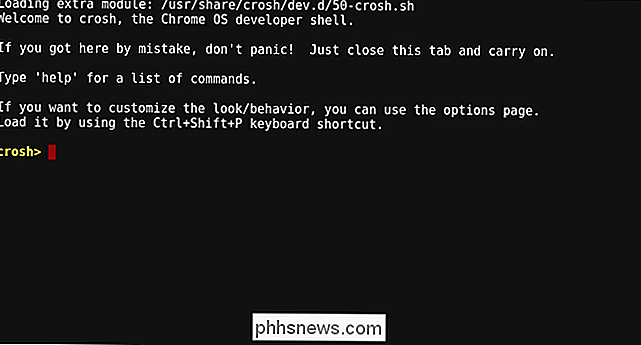
Geben Sie den folgenden Befehl genau so ein, wie Sie unten sehen, und drücken Sie die Eingabetaste:
update_over_cellular enable
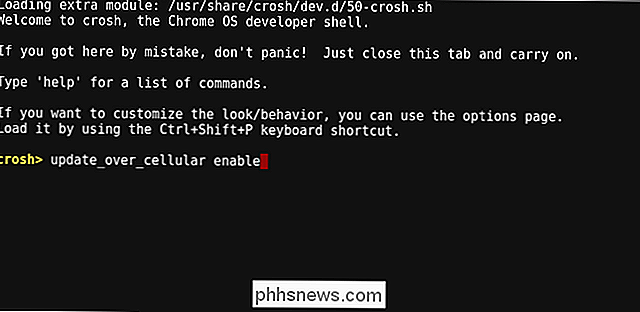
Es erscheint eine Notiz, die Sie automatisch informiert -updates werden jedes Mal aktiviert, wenn der Computer eingeschaltet wird. Schließen Sie das Terminal.

Jetzt sollten Sie in Einstellungen> Über Chrome OS> Nach Updates suchen und die neueste Version abrufen können.
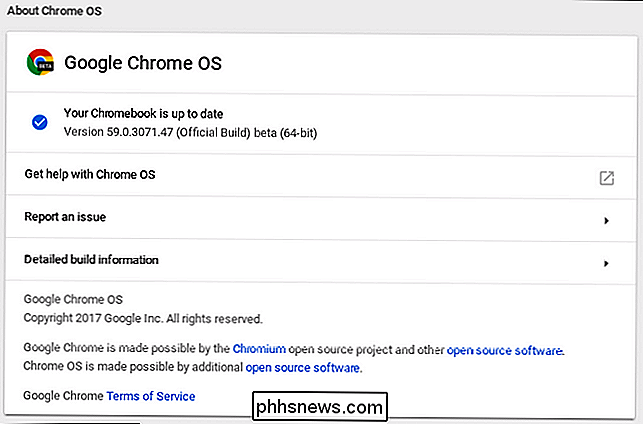
Beachten Sie, dass dadurch mehr Ihrer Mobilfunkdaten verwendet werden, da Chrome aktualisiert wird regelmäßiger! Wenn Sie diese Funktion zu irgendeinem Zeitpunkt deaktivieren möchten, springen Sie einfach zurück zum Terminal und geben Sie Folgendes ein:
update_over_cellular deaktivieren
Fertig.
Danke für den Tipp, Dom!

So wird der Alt + Tab-App-Umschalter von Windows 10 transparenter
Standardmäßig ist der Alt + Tab-App-Umschalter in Windows fast undurchsichtig. Wenn Sie ein wenig mehr von Ihrem Desktop sehen möchten, müssen Sie nur ein paar leichte Änderungen an der Windows-Registrierung vornehmen. Wenn Sie in Windows die Alt-Taste gedrückt halten und dann wiederholt die Tabulatortaste drücken Holen Sie sich ein praktisches App-Umschaltfenster, mit dem Sie durch geöffnete App-Fenster navigieren können, ohne auf den Vollbild-Switcher zurückgreifen zu müssen, den Sie erhalten, wenn Sie die Windows + Tab-Combo verwenden.

So schalten Sie Ihre Smart Lights ein Wenn die Sonne untergeht
Wenn die Sonne über dem Horizont untergeht und Ihr Wohnzimmer dunkel wird, wäre es sicher schön, wenn Ihre Smart Lights sich drehen könnten selbst an. Mit ein wenig Magie können Sie Ihre Lichter einschalten, sobald die Sonne untergeht. RELATED: So automatisieren Sie Ihre Lieblings-Apps mit IFTTT Dafür werden wir Verwenden Sie einen Dienst namens IFTTT (wenn dies dann das ist).



